從 Kindle 中刪除廣告的費用是多少?
“嘗試刪除 Kindle 廣告的人可以告訴我從 Kindle 刪除廣告的費用嗎? 我一直被這些不斷出現在我的 Kindle 電子閱讀器鎖定屏幕上的廣告所困擾。 我想擺脫它們,但我不確定這會花費我多少錢。”
很多人會說,在眾多的 讓人們以數字方式閱讀書籍的發明Kindle 設備將是最受歡迎和選擇最多的設備之一。 借助 Kindle 設備,可以存儲和訪問電子書、個人文檔,甚至音樂或視頻流。 它們重量輕,便於攜帶。
由於本文的重點是找出從 Kindle 中刪除廣告的成本,因此我們將更傾向於與 Kindle 廣告相關的主題。 與其他平台上的常見廣告不同,Kindle 設備上的廣告不會在用戶閱讀書籍時出現。 相反,當人們不再閱讀時,它們會顯示在鎖定屏幕上。 有些人會說這很好,因為實際上並不妨礙他們閱讀數字內容。 但其他人仍然會覺得這很煩人。 常見的廣告是關於書籍推薦之類的。 雖然讀者可以收到新書推薦和其他 Kindle 通知,這已經足夠好了,但確實有用戶不喜歡它。
那麼,從 Kindle 中刪除廣告的費用是多少呢? 並且,如何去除呢?
讓我們立即跳到第一部分來找出這些問題的答案。
文章內容 第 1 部分:從 Kindle 中刪除廣告的成本第 2 部分:刪除 Kindle 設備上廣告的程序第 3 部分:為有聲讀物收藏者添加提示部分4:摘要
第 1 部分:從 Kindle 中刪除廣告的成本
由於本文的主要目標是實際了解並找出從 Kindle 中刪除廣告的成本,因此我們將在本節中立即進行討論。
實際上,刪除 Kindle 設備鎖定屏幕上顯示的這些廣告或特價優惠大約需要 20 到 30 美元。 此金額根據所使用的 Kindle 設備型號而有所不同。 對於典型和普通型號,費用約為 20 美元,但對於高端型號,去除廣告可能需要 30 美元。 這是讀者需要一次性支付的費用。 他們說這筆錢不再是一個不好的支付金額(也不是太貴),因為這只需要支付一次。 但是,如果您認為支付 20 或 30 美元是一種浪費,因為您閱讀一本書時廣告並未實際顯示,那麼我們建議您保持原樣。
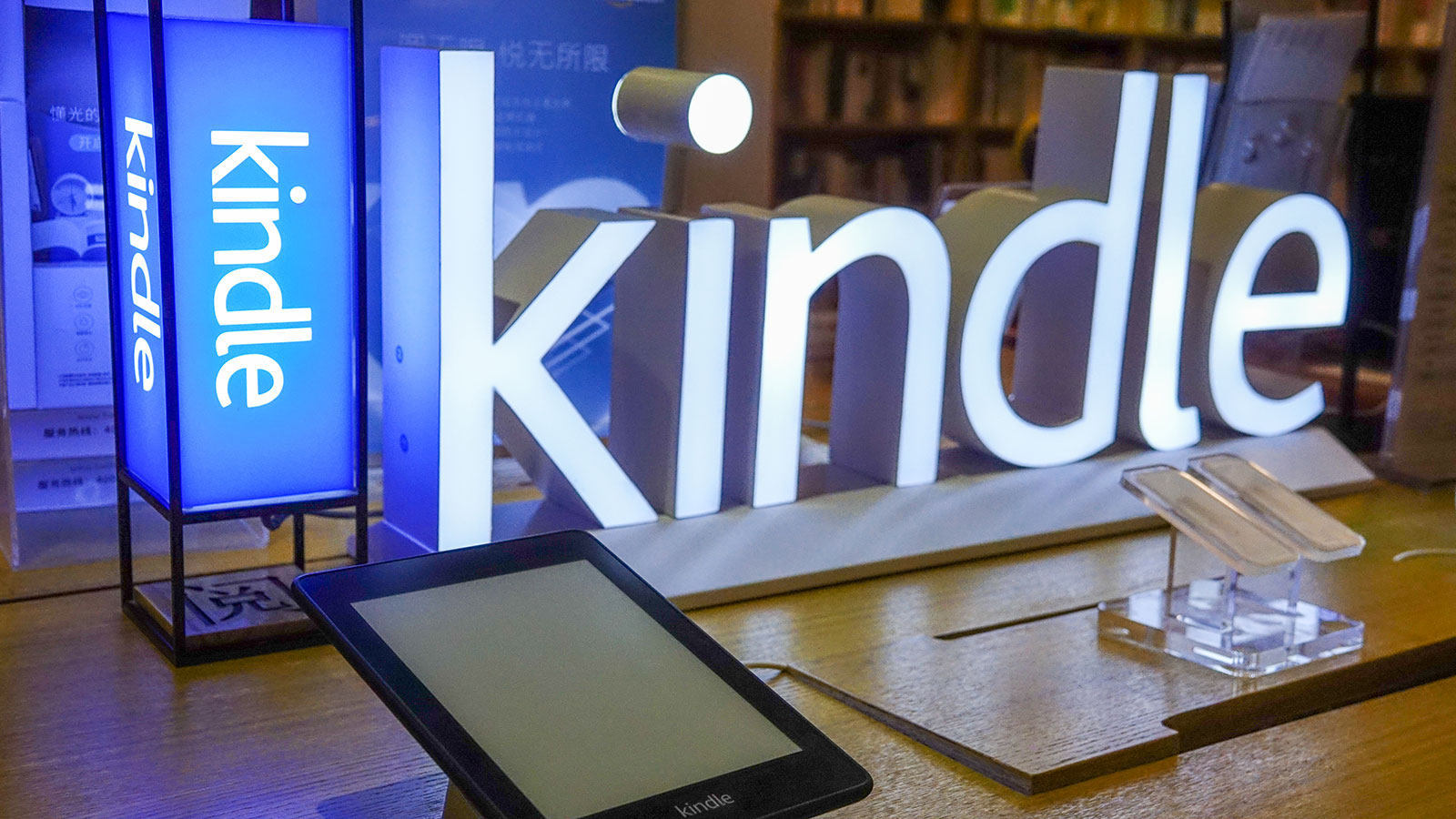
或者,您也可以選擇按月支付費用,每月費用約為 2 美元。 同樣,無論您是一次性付費還是按月付費,從 Kindle 中刪除廣告的費用都取決於您所使用的 Kindle 設備的型號。
既然我們已經了解了從 Kindle 中刪除廣告需要多少錢,那麼最好了解一下如何刪除這些廣告,對吧? 當我們進入下一部分時,我們將看到如何實現它的詳細指南。
第 2 部分:刪除 Kindle 設備上廣告的程序
當然,像往常一樣,識別並了解從 Kindle 中刪除廣告的成本還不夠。 因此,我們添加了這一部分,以重點介紹 Kindle 用戶如何刪除 Kindle 廣告的詳細指南。
以“自己動手”的方式刪除 Kindle 廣告
您應該知道,您實際上可以自己執行刪除 Kindle 廣告的操作! 如果您願意支付第一部分中提到的費用(20 到 30 美元不等 - 一次),那麼您只需遵循以下指南即可。
步驟1。 在計算機的瀏覽器上,訪問亞馬遜網站,然後使用您的憑據登錄您的帳戶。 成功登錄後,您必須轉到“管理您的內容和設備”頁面。 點擊屏幕頂部區域的“設備”選項卡。
第2步。 由於您的亞馬遜帳戶可以在多個設備上使用,因此屏幕上可能會顯示多個設備。 只需查看並選擇您想要從中刪除廣告的特定 Kindle 設備即可。 只需點擊旁邊的“操作”按鈕即可。 將顯示有關所選 Kindle 設備的信息。
步驟#3。 接下來您必須單擊“編輯”菜單。 然後,您將進入一個新頁面以取消訂閱優惠。 如果您已經設置了“一鍵付款”菜單,那麼該菜單應該已經顯示。 否則,系統會要求您先這樣做。 一旦您最終點擊該菜單,您將收到一條通知,告知您必須支付從 Kindle 中刪除廣告的費用。
通過聯繫客戶支持團隊刪除 Kindle 廣告
第一種去除Kindle廣告的方法需要支付一定的費用。 因此,我們添加了一種解決方法,其中可以免費執行此操作。
接下來你要嘗試的是聯繫亞馬遜的客戶支持團隊,然後詢問他們是否可以為你刪除Kindle廣告,而無需支付任何費用。 只是你需要花幾分鐘。 但這應該沒問題,因為您無需支付任何費用!
以下是您在與亞馬遜客戶支持代表交談時也可以使用的一些技巧。
- 您可以嘗試告訴工作人員您為您的孩子購買了 Kindle 設備,並且您不希望屏幕上時不時出現不適當的廣告,因為它們可能會打擾孩子。
- 您還可以告訴他們您實際上並不居住在美國,因此看到主要針對美國居民的廣告是沒有用的。
- 您也可以嘗試說,從您購買 Kindle 設備的那一年到現在,您還沒有看到任何足夠有用的東西。 誰知道? 這個推理也可以成立!
他們說這只有效一次。 因此,如果您有多個 Kindle 設備,並且希望從中刪除廣告,那麼您可能需要採用第一種方法。
第 3 部分:為有聲讀物收藏者添加提示
現在我們已經知道從 Kindle 中刪除廣告的費用以及刪除廣告的程序,我們在本文中添加了一個額外的部分,以防您也對 Audible 有聲讀物感興趣。
如今也有很多 Audible 狂熱分子。 購買 Audible 圖書的好處是,即使不再擁有有效的會員計劃,它們也可以永久保留。 只要可以在支持 Audible 的設備上訪問文件,流媒體就應該沒問題!
但是,如果您希望在您擁有的所有設備上訪問您的 Audible 收藏,您必須知道需要刪除它們包含的保護(因為它們受 DRM 保護)。 您可以查看並嘗試類似的工具 TunesFun Audible有聲音轉档器! 這可以取消有聲讀物的保護。 除了這一主要功能之外,在 PC 上安裝此應用程序還可以享受更多功能。

- 將有聲讀物轉換為 MP3 等格式 可以通過應用程序完成。
- 它具有 60 倍的快速轉換率,並且無損工作! 因此,文件的原始質量及其 ID 標籤將得到保留。
- TunesFun Windows 和 Mac 操作系統都支持 Audible Converter,因此下載並將其放在您的計算機上根本不成問題。
- 它的用戶界面設計得足夠友好,初學者在使用時不會遇到任何問題。
- 它甚至支持有聲讀物的批量轉換!

由於該過程將以很快的速度完成,因此您應該期望這些文件將在短短幾分鐘內就可以在您的 PC 上輕鬆使用。
部分4:摘要
有些人會發現從 Kindle 中刪除廣告的成本有點貴,因為它們實際上不會打擾讀者閱讀內容。 然而,對於某些人來說,支付這樣的金額就足夠了,因為他們覺得在 Kindle 設備的鎖定屏幕上看到這些內容很煩人。 通過我們在本文中介紹的過程,希望您現在會知道刪除 Kindle 設備上的廣告是多麼容易。
此外,當談到有聲有聲讀物時,您始終可以依賴像 TunesFun Audible有聲音轉档器 如果您想在家裡的其他設備上收聽它們。
發表評論